Advertentie
Er is een nieuw leven ingeblazen hulpprogramma voor ouderlijk toezicht van Linux dat de toegang tot het computeraccount zelf beheert, niet alleen internettoegang. Als u wilt dat uw kind niet achter de computer blijft wanneer u dat zegt, heeft u Timekpr nodig.
Historisch gezien waren ouderlijk toezicht voor Linux soms nogal flauw en zelfs de betere controleerden vaak slechts de toegang tot internet zoals de Domain Blocker van Linux Mint Is Linux Mint 17 "Qiana" de Ubuntu-moordenaar?De nieuwste versie van Linux Mint, de 17e release met de codenaam "Qiana", is uit! Het is een geweldig alternatief voor mensen die Windows verlaten en voor degenen die Ubuntu gewoon niet leuk vinden. Lees verder . Zelfs ouderlijk toezicht voor Windows heeft de neiging om gewoon focus op het beperken van internettoegang Qustodio: gratis software voor ouderlijk toezicht voor internettoegang [Windows]Ouderlijk toezicht hebben op internet is een buitengewoon moeilijke onderneming. U kunt proberen met het hostbestand van uw besturingssysteem te knoeien, of u kunt met browserextensies spelen. Een paar maanden geleden schreef ik ... Lees verder .
Over Timekpr
Timekpr is een applicatie voor ouderlijk toezicht die rechtstreeks de toegang tot het computeraccount van uw kind controleert. Hoewel ik vind dat tools voor ouderlijk toezicht die internettoegang beperken goed zijn, vind ik volledige controle belangrijker. Anders kan uw kind nog steeds zo lang als hij of zij wil op de computer zitten, zonder internettoegang. Met Timekpr kunt u ze uit hun account blokkeren, zodat ze absoluut niets op de computer kunnen doen.
Configureren
Het configureren van Timekpr is heel eenvoudig. Ten eerste werkt het alleen voor 'standaard'-accounts, dat wil zeggen degenen die niet als beheerders worden beschouwd en daardoor root-toegang hebben door het gebruik van sudo. Met dat in gedachten zijn er slechts twee tabbladen in Timekpr voor elk account, en dat is alles wat je echt nodig hebt.
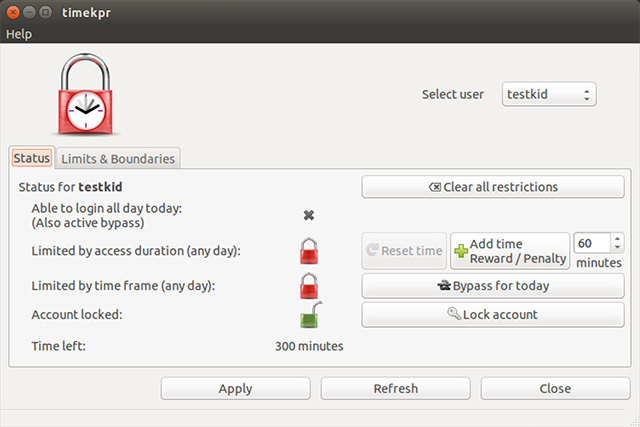
Het eerste tabblad genaamd “Status” is een overzicht van het geselecteerde account, dat laat zien of de gebruiker mag inloggen de hele dag door, en of ze worden beperkt door de toegangsduur of het tijdsbestek, en of het account volledig is op slot. Het laat ook zien hoeveel tijd de gebruiker nog heeft als ze beperkt zijn door de toegangsduur.
Je ziet ook verschillende knoppen om snel wijzigingen aan te brengen in het geselecteerde account. Met de knop 'Alle beperkingen wissen' worden alle beperkingen eenvoudig gereset en is de snelste manier om het ouderlijk toezicht voor dat account in wezen uit te schakelen. Met de knop "Tijd opnieuw instellen" kunt u de waarde voor "Resterende tijd" terugzetten op de oorspronkelijke waarde de dag, die u kunt gebruiken als er iets mis is gegaan of als u het account moest gebruiken om iets in te stellen omhoog.
De “Beloning / boete toevoegen” kan worden gebruikt om uw kind te belonen of te straffen door de tijd die hij of zij die dag krijgt toe te voegen aan of te schrappen. Met de knop "Omzeilen voor vandaag" kunt u de tijdsbeperkingen voor de dag uitschakelen en de knop "Vergrendelen" kunt u het account vergrendelen zodat ze helemaal niet kunnen inloggen, zelfs als er nog tijd over is en het binnen de tijd is kader.
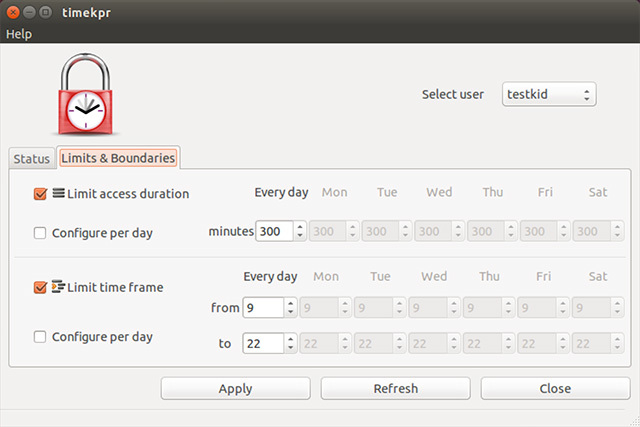
Op het tabblad 'Grenzen en grenzen' kunt u de toegangsduur en tijdslimieten instellen. Hier configureren is heel eenvoudig. Het enige dat u hoeft te doen, is op het selectievakje klikken naast elke beperking die u wilt inschakelen en vervolgens uw gewenste waarden kiezen.
U kunt er ook voor kiezen om per dag te configureren in plaats van voor alle dagen dezelfde waarden te hebben, die u moet gebruiken als u uw kind meer tijd of een groter tijdsbestek op de website wilt geven weekends.
Tip: voor dagen waarop u onbeperkt gebruik wilt toestaan, stelt u gewoon het tijdsbestek in van 0 tot 24 en de toegangsduur tot 1440 minuten (24 uur keer 60 minuten). Druk vervolgens op Toepassen en je bent helemaal klaar.
Installatie
Timekpr installeren is vrij eenvoudig. Open gewoon de terminal en typ deze opdracht in:sudo add-apt-repository ppa: mjasnik / ppa && sudo apt-get update && sudo apt-get install timekpr
Het zal voeg een PPA toe Wat is een Ubuntu PPA en waarom zou ik er een willen gebruiken? [Technologie uitgelegd] Lees verder werk met het programma uw pakketlijsten bij en kies ervoor om Timekpr te installeren.
Als het is geïnstalleerd, kun je een Timekpr-item zien in je Dash of een ander programma-opstartprogramma, maar het werkt niet als er om je wachtwoord wordt gevraagd. Om het configuratiedialoogvenster te openen, moet u in plaats daarvan een terminal openen en uitvoeren:sudo timekpr-gui
Vanaf daar gebruikt u het gewoon zoals beschreven.
Beter ouderlijk toezicht
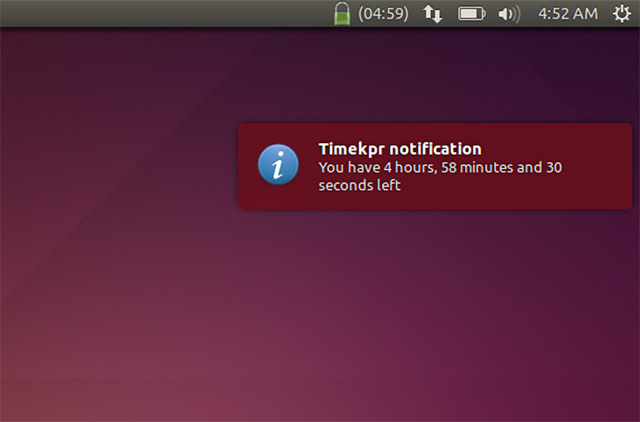
Ik ben blij dat Timekpr bestaat, omdat er echt een gebrek was aan tools voor ouderlijk toezicht die iets anders deden dan het internet in een of andere vorm beperken. Het beste van alles is dat u de regels kunt instellen en vervolgens tijdelijke wijzigingen kunt aanbrengen, afhankelijk van wat u die dag wilt doen. Het is gemakkelijk, ongecompliceerd en het werkt heel goed.
Welke functies voor ouderlijk toezicht wilt u zien in een hulpprogramma voor ouderlijk toezicht? Als je ouderlijk toezicht op Linux hebt afgedwongen met iets anders dan een hulpprogramma, wat heb je dan gedaan? Laat het ons weten in de comments!
Afbeeldingscredits: Jongen op Notebook Via Shutterstock
Danny is senior aan de Universiteit van Noord-Texas en geniet van alle aspecten van open source-software en Linux.


